ボンカーズ技術ブログ
[アプリ活用例]Bamboo Paperで手書きメモを作る
こんにちは、最近電子書籍販売サイトでの購入金額が5万円を超えてしまったデラです。
最近は打ち合わせの場でもごく自然に登場している、タブレット端末。
会社から支給されて持っているという方もいらっしゃるかもしれませんね。
電子書籍や新聞の電子版を読んだり、ノートパソコン代わりにメールを作成したり……用途はいろいろだと思いますが、デジタルなことばかりではありません。
紙のノートと同じように、手書きでメモやスケッチを作成するのにも使うことができます。
そこで第4回目となる今回のブログでは、タブレット端末に手書きで書き込むときにおすすめな「Bamboo Paper」というアプリをご紹介したいと思います。
実は僕の上司も愛用している「Bamboo Paper」。打ち合わせノートや手書きのメモを出先からメールし、「デザインディティールを伝えるのに便利だ」と話していました。
販売しているワコム社は、ペンタブレットの開発で知られています。
イラストレーターや漫画家をはじめ愛用者も多く、世界的なシェアを誇る会社です。
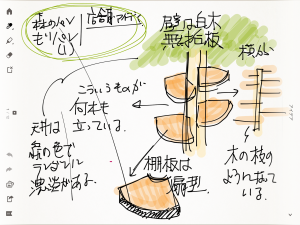
上司のメモ例。街で見かけたデザインのヒントのようです。
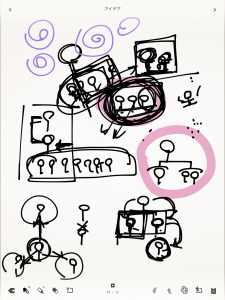
上司のメモ例その2
1.ペン先や種類を選ぶことができる
僕もちょっと試してみました。
右上にあるメニューから、ペン先や種類、色を選びます。
そして後はとにかく書くだけ。
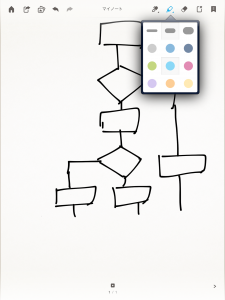
ペン先や種類を選びなおして……
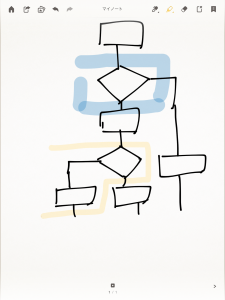
さらに描く
もちろん、描いたものは消しゴムツールで消すこともできます。
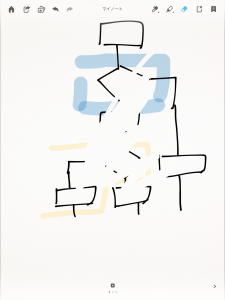
この消しゴムは筆圧を感知することでサイズを変更できるので、弱くこすると細い消しゴムで、強めにこすると太い範囲を消すことができます。
2.複数のノートを「ノートブック」にまとめる
ページの右下にある三角形のアイコンをタップすると、新しくノートのページを追加することができます。
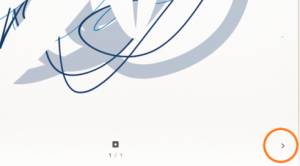
左側の矢印をタップすると、その前に作成していたノートに戻ります。
アプリそのものは無料で使うことができますが、複数の「ノートブック」を作成するにはアドオンの購入が必要です。
3.Evernoteなどと連携できる
作成したノートをメールに添付したり、Evernoteに入れることも簡単です。
左上のアイコンからメニューを呼び出し、方法を選ぶだけ。
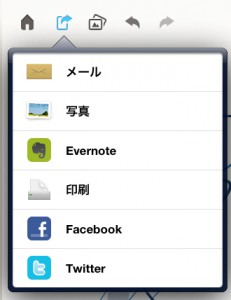
アイディアとして書き込んだデータをパソコンで清書したり、クライアントに素早くイメージラフを伝える際、パソコンに取り込むことなくスムーズに送ることができるので便利です。
「Bamboo Paper」はMac OSXやWindows向けにもアプリが出ているので、自宅や職場のパソコンで描いた絵の続きを外出先で仕上げたり、ノートブックを共有したりすることができます。
紙に書くと紛失してしまったりメールなどで送る時にスキャンする必要がありますが、タブレット端末なのでそんな心配もいりません。
スマートフォンよりも大きな画面で、指先やスタイラスペンを使って自由に図や文字、絵を描き込む。
なかなか気づきにくいところではあると思いますが、そうすることでパソコンに向かうよりも自由に考えをまとめたり、ブレインストーミングをすることができるのではないかと感じています。
「考えを整理しながら書く」というのは、キーボードやマウスを駆使しているときはなかなか難しいのではないでしょうか。
もっと字を綺麗に書く練習をしないとなあ、なんて思わされることもありますが(笑)。
タブレット端末でラフスケッチをする際は、ぜひ「Bamboo Paper」を試してみてください。

